Įjunkite arba išjunkite automatinį el. laiškų išsaugojimą šablonų aplanke Outlook 365
Įjunkite arba išjunkite automatinio išsaugojimo funkciją „Microsoft Outlook 365“, kuri automatiškai išsaugo el. laiškus šablonų aplanke.
Atšaukite savo el. laišką Microsoft Outlook 365, jei išsiuntėte laišką, kurio norėtumėte dar kartą turėti galimybę atsiųsti. Atlikite šiuos žingsnius kuo greičiau po to, kai el. laiškas buvo išsiųstas, kad užtikrintumėte geriausius rezultatus.
Ši parinktis veiks tik gavėjams, kurie naudojasi Outlook arba kitomis suderinamomis el. pašto programomis. Atšaukimas yra prieinamas tik „Windows“ klientams. Outlook for Mac nepalaiko atšaukimo parinkties.
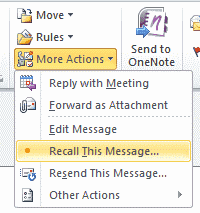
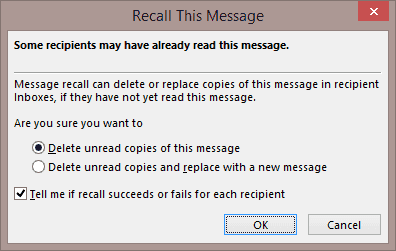
Tada bus bandoma atšaukti žinutę iš kiekvieno gavėjo. Jei gavėjas jau perskaitė žinutę, ji nebus atšaukta. Jei gavėjas dar nebuvo perskaitęs žinutės, ji bus atšaukta.
DUK
Aš pažymėjau laukelį Praneškite man, ar atšaukimas pavyko ar nepavyko gavėjui, tačiau nesu gavęs patvirtinimo, kad mano žinutė buvo atšaukta. Kaip sužinoti, ar mano atšaukimas buvo sėkmingas?
Kartais patvirtinimo atėjimui reikia šiek tiek laiko. Pastebėjau, kad kartais reikia palaukti, kol gavėjas vėl prisijungs prie Outlook.
Ar gavėjas sužinos, kad aš atšaukiau žinutę?
Kai kuriais atvejais, taip. Kartais gavėjas gali pamatyti pranešimą savo Gauta, kuriame teigiama, kad buvo bandyta atšaukti. Šis pranešimas gali būti matomas net ir tada, kai žinutė buvo sėkmingai atšaukta.
Veiksmų ir Atšaukimo parinktys mano Outlook trūksta. Kaip jas grąžinti?
Outlook 2016 galite pritaikyti jums prieinamus elementus kiekviename skirtuke. Taigi, galimybe, kad jis buvo pakeistas anksčiau ir ši parinktis buvo pašalinta. Galite tai pakeisti spustelėję Pritaikyti greitąjį prieigą rodyklę, tada pasirinkdami Daugiau komandų… lango kairėje viršuje. Iš ten pasirinkite Greitosios prieigos įrankių juosta, kad pakeistumėte turimas parinktis. Jei norite paprastesnio būdo, tiesiog pasirinkite Atstatyti mygtuką.
Aš gavau pranešimą, kad Bandymas nepavyko. Objekto rasti nepavyko, kai bandžiau atšaukti žinutę.
Tavo Outlook klientas, greičiausiai, yra sugadintas. Išbandykite šios Microsoft Answers žinutės nurodytus veiksmus.
Įjunkite arba išjunkite automatinio išsaugojimo funkciją „Microsoft Outlook 365“, kuri automatiškai išsaugo el. laiškus šablonų aplanke.
Dažnai „Junk“ parinktis yra pilka Microsoft Outlook. Šiame straipsnyje parodoma, kaip tai išspręsti.
Microsoft palaikymas paprašė pasidalinti klaidų žurnalais iš Outlook programos, bet nežinote, kaip? Čia rasite Outlook pasaulinio žurnalavimo ir išplėstinio žurnalavimo veiksmus.
Kaip atšaukti susirinkimą „Microsoft Outlook 365“, neinformuojant visų dalyvių apie atšaukimą.
Mes jums parodysime išsamius žingsnius, kaip atšaukti išsiųstą el. laišką iš Microsoft Outlook 365.
Gidas, kuriame parodyti metodai, kuriais galite įjungti arba išjungti „Microsoft Outlook 365“ papildinius ar priedus.
Šis trikčių šalinimo gidą padės jums su dažna problema, susijusia su Microsoft Outlook 365, kai jis užstringa paleidimo metu.
Kartais el. laiškas gali įstrigti Microsoft Outlook 365 laukiančiųjų sąraše. Šis vadovas parodys, kaip su tuo susidoroti.
Įrašas, kuriame parodome, kaip galite pamatyti, kas priėmė susitikimo kvietimą „Microsoft Outlook 365“, „2016“, „2013“ ir „2010“.
Ar jūsų darbas susijęs su dokumentų redagavimu Microsoft Word? Sužinokite, kaip įjungti pokyčių sekimo režimą Word.
Mes siūlome kelis sprendimus, kaip išspręsti dažnai pasitaikančią problemą, kai bandote peržiūrėti pridėtus failus programoje Microsoft Outlook, su šiuo gidu.
Įjunkite arba išjunkite automatinio išsaugojimo funkciją „Microsoft Outlook 365“, kuri automatiškai išsaugo el. laiškus šablonų aplanke.
Kaip blokuoti el. pašto adresus ir domenus Microsoft Outlook 2016 arba 2013.
Sužinokite, kaip galite neleisti el. pašto gavėjams persiųsti žinutę programoje Microsoft Outlook.
Sužinokite apie dažnas Excel formulės klaidas, tokias kaip #VALUE! ir #NAME!, kodėl jos atsiranda ir kaip jas ištaisyti.
Mūsų straipsnyje parodoma, kaip sistemos administratorius gali atlaisvinti „Microsoft Excel“ failą, kad juo galėtų redaguoti kitas vartotojas.
Vadovas, padedantis spręsti problemas, kai „Microsoft Excel“ skaičiuoklės nesiskaičiuoja tiksliai.
Priversti pranešimą jūsų Microsoft Excel 365 failams, kad atidarytumėte kaip tik skaitymui, naudojantis šiuo vadovu.
Jūsų pivot lentelė neveikia? Čia yra kelios paprastos taisymo priemonės, kurios turėtų greitai ir lengvai išspręsti problemas.








